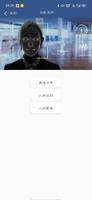修复:Amazon Android App Store无法在Windows11上运行
微软通过强调新操作系统带有适用于 Android 的子系统,围绕 Windows 11 的发布大肆宣传。它的目的是运行 Android 应用程序,这通过与亚马逊的合作得以实现。
不幸的是,当 Windows 11 发布时,大多数早期采用者意识到他们无法使用亚马逊 Android 应用商店。
事实证明,有很多潜在原因可能导致此问题的发生。以下是导致 Amazon AppStore 在您的 Windows 11 PC 上不可用的最常见罪魁祸首的列表:
- 缺少适用于 Android 的 Windows 子系统– 您无法在安装的 Windows 11 上访问 Android 应用商店的一个原因是您的 PC 缺少适用于 Android 的子系统。在这种情况下,您可以通过安装适用于 Android 应用程序的 Windows 子系统或旁加载来解决问题。
- 在您所在的国家/地区不可用– 请记住,此适用于 Android 的 Windows 子系统在全球范围内不可用。事实上,除非您以美国用户的身份出现在 MS 的数据库中并且是 Windows 预览体验成员(开发频道)的一部分,否则您将无法在不绕过要求的情况下使用此功能。
现在我们已经探索了适用于 Android 的 Windows 子系统无法在您的 PC 上运行的一些潜在原因,让我们通过一些可能的修复来让您使用这个新的 Windows 11 功能。
1. 旁加载适用于 Android 的 Windows 子系统
微软发布的关于期待已久的Android Windows 子系统的官方文档指出,该功能仅适用于(Windows Insider Program 的)Dev Channel,并且需要将PC 区域设置为美国。
这可能是您无法在 Windows 11 计算机上运行 Amazon Appstore 的原因。
如果您不是 Windows Insider 计划的一部分,那么好消息是,可以轻松绕过 Microsoft 施加的这些限制。只需很少的麻烦,您就可以运行 Amazon App store,而无需从稳定的版本切换。
从我们的测试来看,最新版本的适用于 Android 的 Windows 子系统可以轻松安装在受支持的版本上。
按照以下说明获取有关在 Windows 11 上提供 Android 应用商店的完整指南:
注意:如果您不在美国,您还需要遵循第二个指南(在本指南下方)来绕过地理限制。
- 让我们从获取适用于 Android 的 Windows 子系统的安装程序包开始。由于微软没有提供官方方式来获取应用程序包的直接下载链接,我们需要选择第三方站点来绕过这种不便。我们找到了这个适用于 Microsoft Store 的在线链接生成器,它允许我们获取下载链接。
- 进入 Microsoft Store 工具的在线链接生成器后,使用第一个下拉菜单选择ProductID,然后在框中键入9P3395VX91NR ,然后单击“确定”图标启动搜索。
注意: 9P3395VX91NR 是 Microsoft Store 上适用于 Android 的 Windows 子系统的产品 ID。或者,您可以从下拉菜单中选择 URL(链接)并将以下链接粘贴到框中:
https://www.microsoft.com/en-us/p/windows-subsystem-for-android/9p3395vx91nr
- 从您获得的退货列表中,查找列表中最大的文件。它应该是以 Bundle 结尾的 MSIX 文件(扩展名为 .msixbundle)。
- 找到它后,单击文件名以将文件下载到本地。下载完成后,右键单击 > 打开文件位置并记下该位置,因为我们很快就会需要它。
- 等待下载完成,然后按Windows 键 + R打开“运行”对话框。进入后,键入“wt”并按Ctrl + Shift + Enter打开Windows 终端应用程序。
注意:在用户帐户控制 (UAC)窗口中,单击是以授予管理员访问 权限。
- 进入 Windows 终端应用程序后,键入以下命令并按 Enter 键部署您之前下载的包:
添加 AppxPackage -Path <path_to_msixbundle_file>
注意:请记住<path_to_msixbundle_file>只是一个占位符。将其替换为您在步骤 4 中获得的路径。
- 如果一切按计划进行,您应该开始看到已部署的程序包。按 Windows 键并开始键入Windows 子系统。您应该会在搜索结果中看到它。
- 在 Windows 11 计算机上再次启动 Android App store 应用程序并查看该应用程序是否开始运行。
如果您不在美国,您可能还需要按照以下说明绕过 Microsoft 施加的地理限制。
2.绕过亚马逊应用商店的区域锁定
请记住,为了能够在 Windows 11 上使用亚马逊应用商店,您需要加入 Windows 预览体验计划(开发者频道)。此外,您的操作系统需要是基于美国的,并且您还需要一个美国亚马逊帐户。
如果您按照上述说明进行操作,则您已经是开发人员频道的一部分。但是,地理锁定可能仍会阻止您访问 Amazon AppStore——您的 PC 区域需要设置为美国。
幸运的是,有一种方法可以避开 Android Appstore 对 Android 的 Windows 子系统的区域锁定。这将允许您通过绕过此软限制来访问 Amazon Appstore,而无论您身在何处。
重要提示:此方法假定您已经在 Windows 11 PC 上安装了适用于 Android 的 Windows 子系统包。如果您还没有这样做,请按照上面的说明进行操作。
解决方法非常简单。您只需要使用带有特殊-r 参数的 ADB 旁加载 APK 文件。这是您需要做的:
- 确保适用于 Android 的 Windows 子系统已安装并在您的 PC 上有效运行。
- 接下来,确保您拥有支持通过 ADB 侧载应用程序的生态系统。如果您还没有这样做,请按照本文了解如何在 Windows 11 上旁加载 Android 应用程序。
- 下一步是下载 Amazon AppStore 应用程序的最新稳定版本。您可以从外部获取它,但最安全的下载位置是从官方亚马逊下载页面。
注意:复制下载 .apk 的位置路径,因为我们将在第 6 步需要它。
- 下载完成后,按Windows 键 + R按Windows 键 + R打开Windows 终端窗口,然后键入“wt”并按Ctrl + Shift + Enter。
- 在用户帐户控制中,单击是以授予管理员访问权限。
- 在提升的 Windows 终端应用程序中,键入以下命令并按 Enter 以旁加载Amazon AppStore应用程序:
adb install -r <full_path_to_the_APK_file>
注意:<full_path_to_the_APK_file>只是一个占位符。您需要将其替换为您下载 APK 的实际路径。
- 等待命令处理完毕,然后打开 Amazon Appstore 并查看它是否按预期运行。
以上是 修复:Amazon Android App Store无法在Windows11上运行 的全部内容, 来源链接: utcz.com/dzbk/942113.html